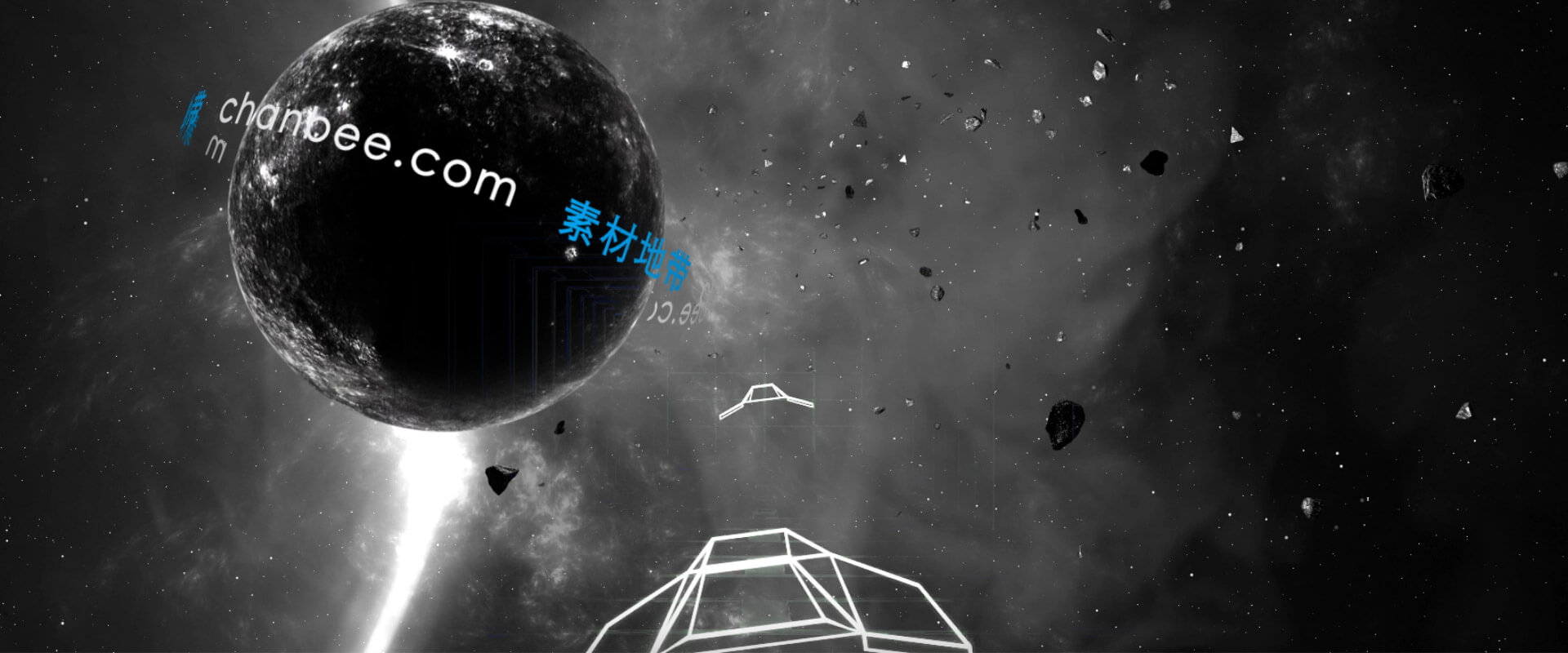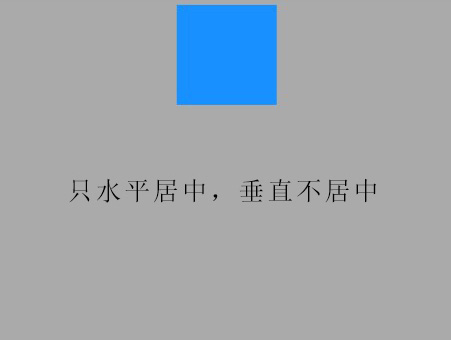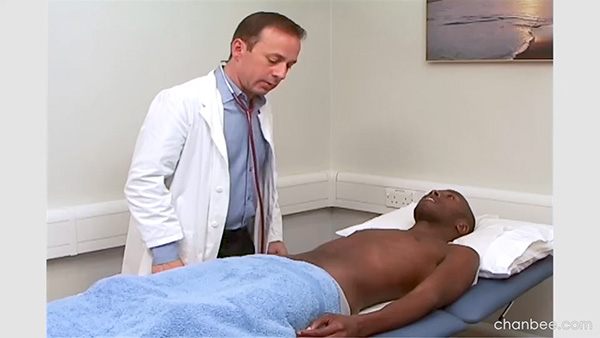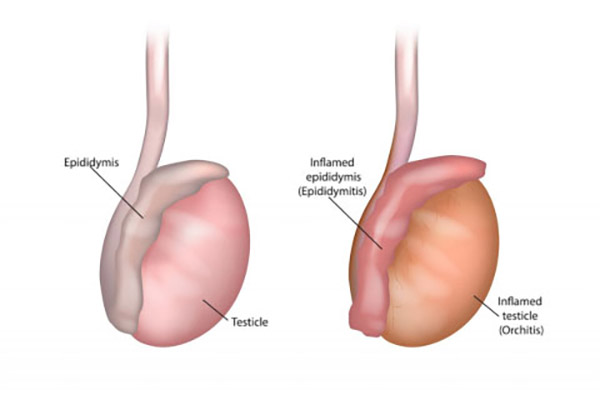解决Vmware虚拟机USB图标灰色识别不了设备方法
1,464人次看过本文
Vmware虚拟机想必大家并不陌生,可是有时候我们安装完Vmware虚拟机却发现USB功能图标是灰色,插上外部设备比如移动硬盘,U盘等,虽然把鼠标移动到USB图标上能看到移动硬盘或者U盘盘符名称,但是就是不能在虚拟机系统发现移动硬盘或者U盘盘符。费了大半天才找到一位网友解决方法,还真的凑效了。
其实方法很简单,跟着一起来,把Vmware虚拟机的USB图标点亮吧。
打开你Vmware虚拟机安装系统的文件夹,找到以“.vmx”结尾扩展名(如果隐藏扩展名的请自个搜索教程如何显示文件扩展名)的文件,用记事本打开它。
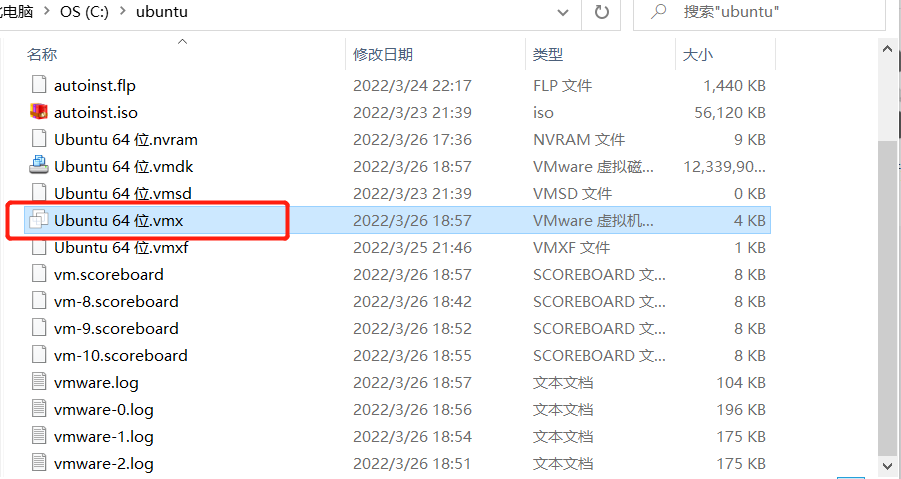
如上图的“Ubuntu 64位.vmx”,如果你虚拟机装的是其它OS系统,比如Windows,MacOS,那么就应该是“Windows 64位.vmx” “MacOS 64位.vmx”之类的,总之是找到以“.vmx”结尾扩展名的那个文件。
用记事本打开这个文件后如下图:
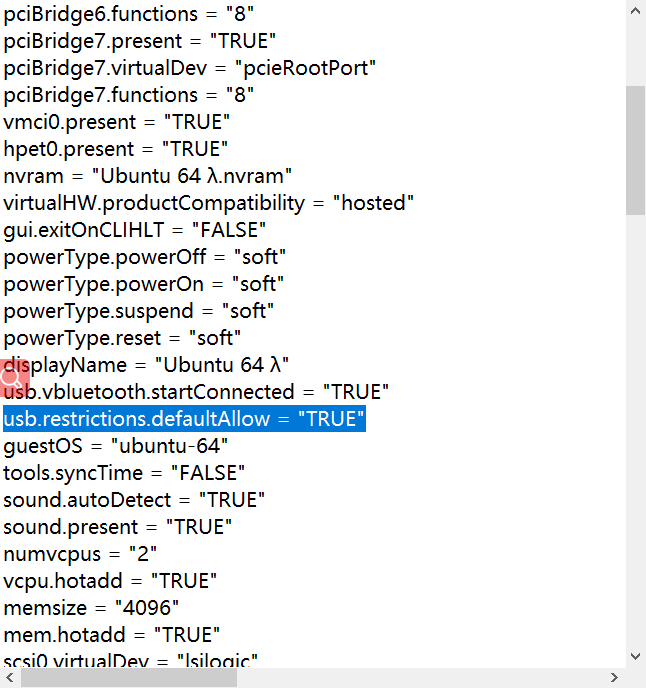
找到这一句:usb.restrictions.defaultAllow = “FALSE”,这个FALSE就是导致Vmware虚拟机USB图标灰色识别不了设备的原因所在,我们只要把这个FALSE改成TRUE保存就大功告成了。
不信你重启你的Vmware虚拟机看看。
2
转载或复制本文请附带:素材地带
本文URL: https://www.chanbee.com/449.html
本文素材:CHANBEE-449.rar
本站素材解压密码是:chanbee.com
本文URL: https://www.chanbee.com/449.html
本文素材:CHANBEE-449.rar
本站素材解压密码是:chanbee.com
(⚠️注:本站的素材绝大数是以医学、科学和健康这几方面为主,主要适合学医人员用来学习交流,非学医人员建议不要浏览。)
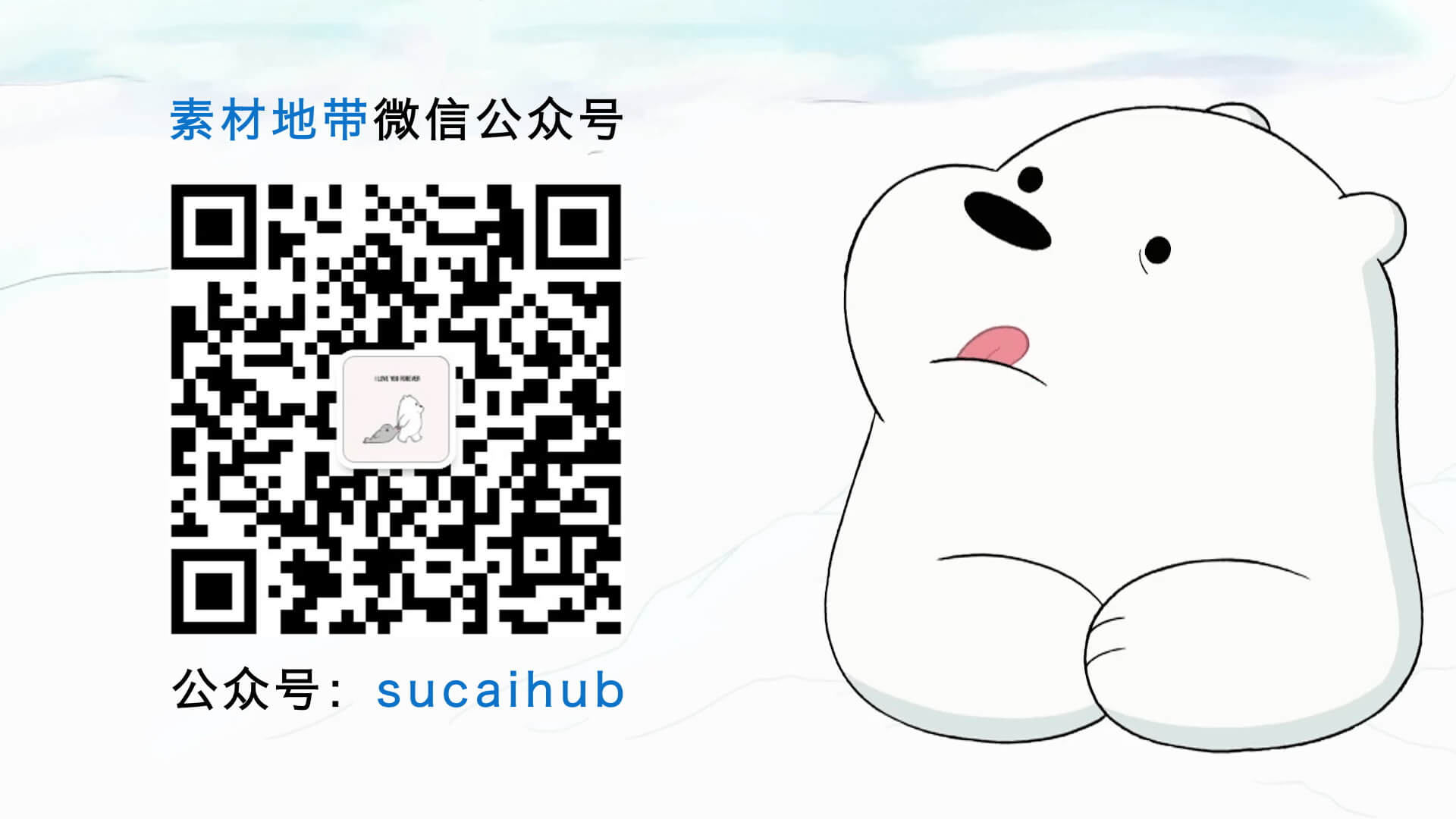
随机推荐
老年男性前列腺仪器检查
300人次看过
男性尿道口扩大手术
747人次看过
超清国外医生检查中年男性疝气情况
1,824人次看过
老伯到医院安插导尿管挂尿袋
1,049人次看过
国外高清老年人排尿管移除及包扎
2,053人次看过
手术前医生给胖叔安插导尿管
1,153人次看过
外科医生给大阴囊老伯检查肛门直肠
1,376人次看过
最多有用前10篇
近期文章
男护士给病床老人插导尿管排尿
45人次看过
男护士给病床老伯排尿和清洗阴部
57人次看过
男护士给胖老叔插导尿管
57人次看过
96张超清山羊胡老年男性艺术照
64人次看过
106张超清胖老年男性艺术照
85人次看过
外科医生给男性生殖系统做临床检查
124人次看过